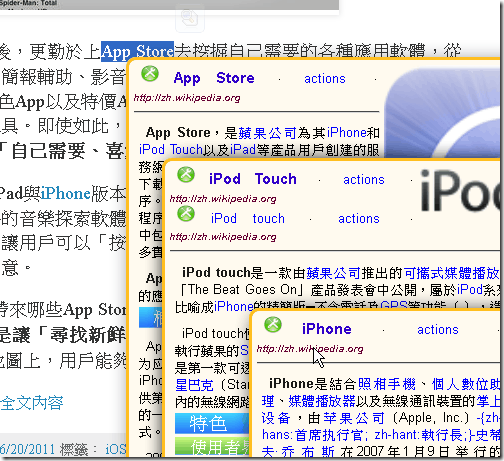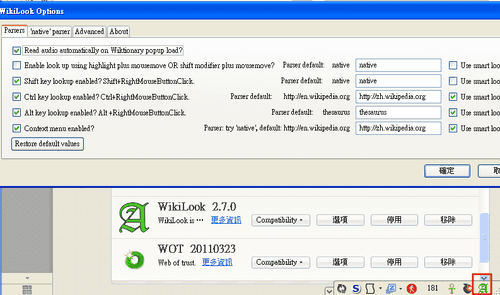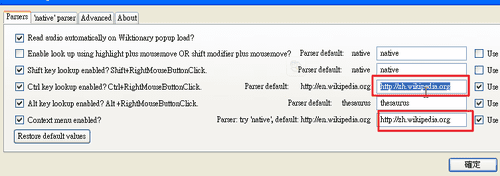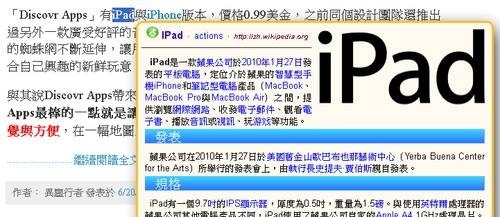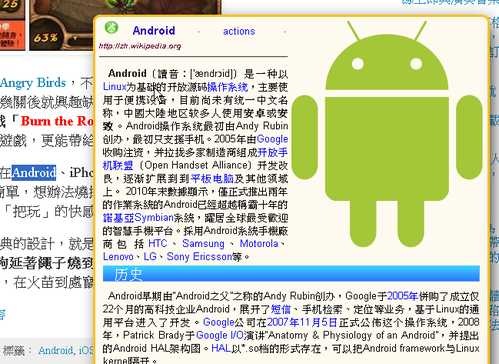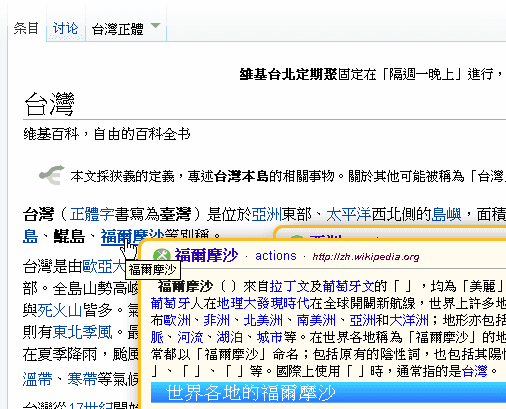WikiLook 維基百科知識家,隨手查中文wikipedia專有名詞解釋
今天本來我是想要介紹Google Chrome上的「WikiPreview 」和「Wikipedia Quick Hints」,它們都可以在瀏覽維基百科時用氣泡框查看連結的內容摘要,而不用打開新網頁。試用了一下覺得還OK,於是轉而想要找找Firefox有沒有類似套件,結果一找之下發現了這款「WikiLook」,功能強大好幾倍,能夠在「任何網頁中」查詢中英文單字或連結,用浮動說明框顯示中文維基百科的詞條解釋,效果好,速度快,用了之後立刻愛上。
所以今日主題就轉而變成推薦Firefox上的這款「WikiLook」了。後來我有回去Google Chrome中找找看有無類似套件,但目前尚未發現,歡迎Chrome用戶們可以留言推薦。
而如果你問我為什麼不使用像是「Apture」這種包山包海、什麼都能查詢的套件,還同時有Firefox、Chrome版本?因為用過那類套件一段時間後,我發現還是幾乎都在查維基百科,所以像是WikiLook這樣專注於維基百科查詢的工具對我就更有效率,更何況WikiLook的搜索顯示速度非常的快。
- WikiLook:https://addons.mozilla.org/zh-TW/firefox/addon/wikilook/
- 相關維基百科延伸工具:
- 維基百科助理:在Google Chrome加掛迷你維基瀏覽器
- Qwiki 把維基百科打亂重讀,自動化內容出版與數位學習新體驗
- Wikihood 看電子地圖讀世界歷史,維基百科跟著你所在位置旅遊
- 01.
WikiLook當然可以相容於最新推出的「Firefox 5.0」,直接安裝後重新啟動Firefox瀏覽器即可。
接著先別急著使用,我們要來做一個簡單的設定讓它更好用:也就是要讓WikiLook支援使用「中文維基百科」來查詢網路上看到的詞彙!
這時候我們應該會在狀態列看到WikiLook的圖示,在其上點擊右鍵就能進入套件設定。或者,也可以在附加元件清單頁面的「選項」處進入設定。
- 02.
看起來很複雜的設定介面嗎?沒關係,對一般用戶來說那些東西都不需要理會,我們只要看到下圖中紅圈框起來的地方,把原本是英文版維基百科網址的地方,換成中文版維基百科網址即可:
http://zh.wikipedia.org
- 03.
好啦!做好上述替換網址的設定後,其他都可以當做浮雲一樣不予理會。
接著我們來到任何一個網頁,例如電腦玩物中某篇充滿高深名詞的文章,這時候你發現:「咦?iPad?iPad是什麼?一定愛配溫開水嗎?」,於是你把這個諱莫如深的詞彙給圈起來,按住鍵盤上的〔Ctrl〕,接著用滑鼠右鍵點擊它!
神奇的事情發生了!這時候立刻彈出了一個說明框,告訴你到底什麼是iPad。
- 04.
如果你發現連這篇文情並茂的說明都還是無法解答你的疑惑,甚至說明中那些不斷出現的新詞彙把你再度引入了知識的迷宮!?別擔心,這時候你可以繼續按住〔Ctrl〕,然後用滑鼠右鍵點擊那些詞彙連結。
這時候更神奇的事情發生了!因為說明框上又跳出了一個說明框,說明框上又跳出了一個說明框(這裡絕非打瞌睡時的重複貼上),不管你有多少疑惑,都可以繼續查詢下去。
並且,都不會離開原始頁面,也不會打開任何新網頁。
- 05.
甚至,我們還可以用滑鼠左鍵按住說明框後拖曳,把說明框拖到比較不礙眼的地方慢慢看。
- 小結:
WikiLook提供了非常棒的維基百科查詢方式,而且支援中文!對於求知若渴的你與我來說,我們可以透過這個簡便的查詢工具,快速查詢網頁上很多詞彙的意義、解釋、歷史說明,從而在閱讀一篇網頁文章時挖掘更多的深度。
而對於平常就很頻繁搜尋維基百科的朋友來說,WikiLook將可以大量節省查詢時間,增加閱讀的效率與順暢度,因為不用在很多網頁間跳來跳去了。